win11系统分辨率无法调整怎么办
来源:www.laobaicai.net 发布时间:2024-04-21 08:15
现在已经有很多用户都已经使用win11系统了,但是最近有位win11系统用户在使用电脑的时候,却遇到了分辨率无法调整的问题,用户尝试了很多方法都没有解决,为此非常苦恼,那么win11系统分辨率无法调整怎么办呢?今天老白菜u盘装系统为大家分享win11系统分辨率无法调整的解决方法。
Win11分辨率无法调整的解决方法:
1、首先点击进入下方的开始菜单。如图所示:
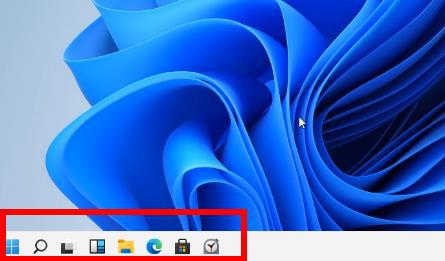
2、再选择windows设置中的“更新和安全功能”。如图所示:
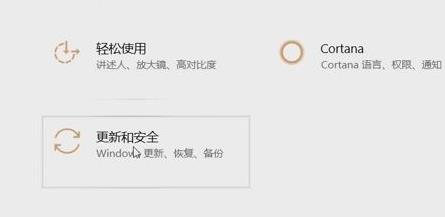
3、进入后可以看到“windows更新”点击检查更新,自动进行驱动和补丁更新安装。如图所示:
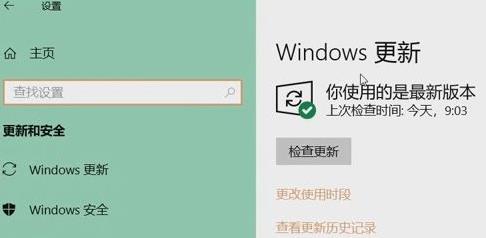
4、全部搞定之后系统会自动为你进行分辨率的调整,然后返回就可以进行自定义的设置了。如图所示:
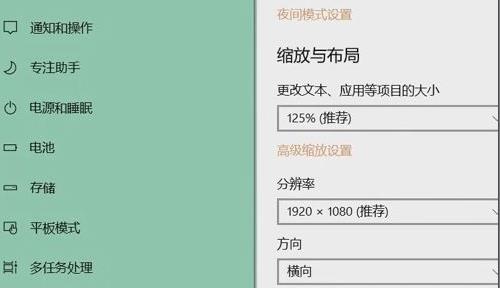
关于win11系统分辨率无法调整的解决方法就为小伙伴们详细介绍到这边了,如果用户们使用电脑的时候碰到了相同的情况,可以参考上述方法步骤进行操作哦,希望本篇教程能够帮到大家,更多精彩教程请关注老白菜官方网站。
上一篇:win11系统如何升级显卡驱动
推荐阅读
"Win10累积更新卡在无限重启阶段的修复策略"
- win11系统无法识别移动硬盘怎么办 2024-05-06
- win11系统dns异常无法上网怎么办 2024-05-04
- win11系统如何调整鼠标速度 2024-05-03
- win11系统不显示wifi列表怎么办 2024-05-01
win10系统设置虚拟内存教程分享
- win11系统如何查看内存条卡槽数量 2024-04-29
- win11系统怎么开启节能模式 2024-04-29
- win11系统usb接口无法识别设备如何解决 2024-04-28
- win11系统如何添加网络打印机 2024-04-26
老白菜下载
更多-
 老白菜怎样一键制作u盘启动盘
老白菜怎样一键制作u盘启动盘软件大小:358 MB
-
 老白菜超级u盘启动制作工具UEFI版7.3下载
老白菜超级u盘启动制作工具UEFI版7.3下载软件大小:490 MB
-
 老白菜一键u盘装ghost XP系统详细图文教程
老白菜一键u盘装ghost XP系统详细图文教程软件大小:358 MB
-
 老白菜装机工具在线安装工具下载
老白菜装机工具在线安装工具下载软件大小:3.03 MB










